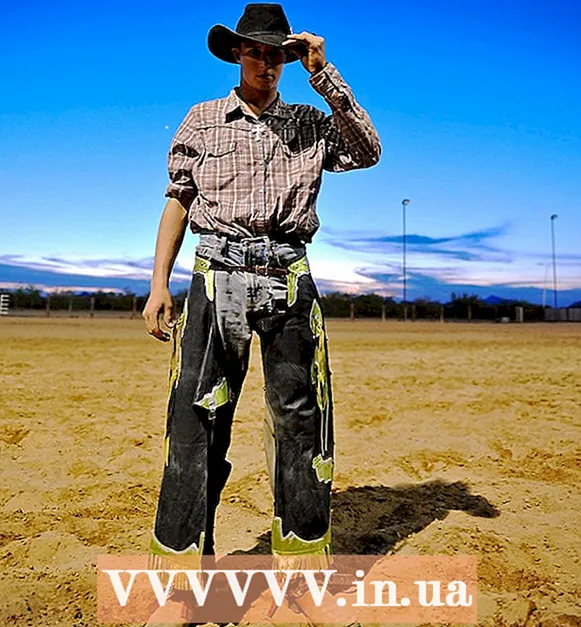Autor:
Monica Porter
Erstelldatum:
16 Marsch 2021
Aktualisierungsdatum:
1 Juli 2024

Inhalt
In diesem Wiki erfahren Sie, wie Sie Ihre Informationsliste alphabetisch in Google Text & Tabellen (Google Text & Tabellen) und Google Sheets (Google Sheets) organisieren. Für die alphabetische Sortierung von Google Text & Tabellen muss die Google-Erweiterung installiert werden. Dies bedeutet, dass dies nur auf einem Computer möglich ist. Um Ihre Google Sheets-Dokumente alphabetisch zu organisieren, benötigen Sie Zugriff auf Ihre Tabellenkalkulationseinstellungen, die sowohl auf Desktop- als auch auf Mobilversionen von Google Sheets ausgeführt werden können.
Schritte
Methode 1 von 3: Verwenden Sie Google Text & Tabellen
, wählen Neue Tabelle (Neue Tabelle) und geben Sie die Arbeitsblattinformationen ein, bevor Sie fortfahren.

Suchen Sie die zu sortierenden Spalten. Möglicherweise müssen Sie nach links oder rechts scrollen, um die Spalte mit den Informationen zu finden, die Sie alphabetisch sortieren möchten.
Klicken Sie auf den Buchstaben oben in der Spalte. Der Inhalt in der Spalte wird ausgewählt.

Klicken Sie erneut auf den Buchstaben des Spaltennamens. Neben dem Buchstaben des Spaltennamens wird ein kleines Menü angezeigt.
Scrollen Sie nach rechts zur Option "A - Z sortieren". Klicken Sie auf den Pfeil "Mehr" ► (Hinzufügen) rechts im Menü wird angezeigt, bis Sie die Option "Sortieren von A - Z" finden.
- Klicken Sie unter Android auf die Bildschaltfläche ⋮ oder ⋯ Rechts neben dem Einblendmenü scrollen Sie nach unten, um die Option "A - Z sortieren" zu finden.

Klicken Sortieren Sie A - Z.. Der Inhalt der von Ihnen ausgewählten Spalte wird in alphabetischer Reihenfolge neu angeordnet. Werbung
Rat
- Auf einem Computer können Sie Informationen in umgekehrter alphabetischer Reihenfolge sortieren, indem Sie die Option auswählen Z → A. (in Google Sheets) entweder Z bis A. (mit Google Text & Tabellen).
Warnung
- Wenn Sie das Konto einer anderen Person zum Bearbeiten von Google Doc-Dokumenten verwenden, holen Sie deren Erlaubnis ein, bevor Sie die Erweiterung installieren.